Kumbuyuutarku wuu qaboojiyaa marka la daabacayo Windows 11/10
Iyadoo daabacadu si fiican u shaqeyso inta badan, waxaa laga yaabaa inay dhacdo in kombuyuutarku joojiyo jawaabta isla marka aad isku daydo inaad daabacdo dukumeenti ama sawir. Maqaalkani waxa uu ku hagi doonaa sida aad u xalin karto dhibaatada adigoo isticmaalaya qaar ka mid ah talooyin fudud.
Kumbuyuutarku(Computer) wuu qaboojiyaa marka la daabacayo Windows 11/10
Kahor intaanan horay usii socon oo aan ka hadal soo jeedinta, haddii ay tani dhacday sababtuna tahay cusbooneysiin dhawaan dhacday, waxaa laga yaabaa inaad rabto inaad ka saarto KB5000802(KB5000802) . Microsoft waa ay qiratay arrintan oo waxay sheegtay in ka dib marka la rakibo cusboonaysiintan, laga yaabo inaad hesho APC_INDEX_MISMATCH cilad(APC_INDEX_MISMATCH) leh muraayad buluug ah markaad isku dayayso inaad daabacdo daabacayaasha abka qaarkood. Waxay saamaysay dhammaan daabacayaasha, oo ay ku jiraan HP, Ricoh , Canon , Brother , KM, Kyocera , iwm.
Waa kuwan waxa aad sameyn karto si aad u yareyso arrintan:
- Bilaw Daabacaadda Codsiga(Print Application) ogolaanshaha maamulaha(Admin)
- Daabacaadda cilladaha daabacaha
- Dib u bilaw Adeegyada Spooler Printer
- Ka saar oo ku dar daabacaha gacanta
- Ku socodsii Taliska SFC.
Waxaad u baahan doontaa ogolaanshaha maamulka si aad u xalliso dhibaatada.
1] Bilaw Daabacaadda Codsiga(Launch Print Application) Ogolaanshaha Maamulka(Admin)
Mid ka mid ah isticmaalayaasha ayaa sheegay in haddii codsiga la daabacay markii la bilaabay mudnaanta maamulka uu xalliyo dhibaatada. Markaa haddii aad isticmaalayso codsi dhinac saddexaad ah sida Adobe Acrobat , midig-guji, oo ku socodsii mudnaanta maamulka. Kadib isku day inaad daabacdo, waana inay xallisaa arrinta.
2] Daabacaadda cilladaha daabacaha

- Windows 11: Tag Dejinta Windows(Windows Settings) ( Win +I )> System > Troubleshoot > Additional ah.
- Windows 10: Tag Dejinta Windows(Windows Settings) ( Win +I ) > Update & Security > Troubleshoot > Additional ah.
Hel oo maamul cilad-doonka Printer-ka(Printer troubleshooter) , oo arag haddii dhibaatadu xalliso ka dib marka ay dhammayso hawsha.
Akhri(Read) : Daaqadaha ma heli karaan printmanagement.msc(Windows cannot find printmanagement.msc) qalad ayaa soo baxa marka la daabacayo.
3] Dib u bilow Adeegyada Spooler Printer
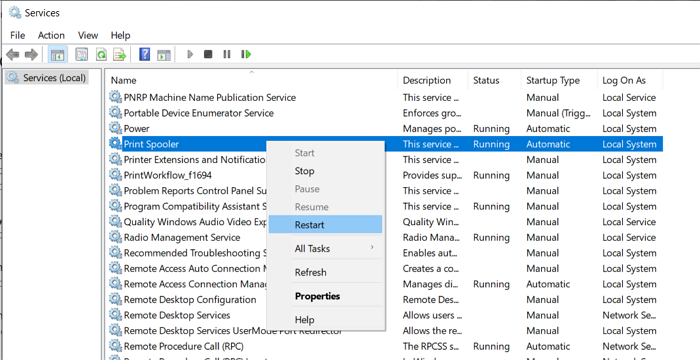
Ku qor adeegyada degdegga ah ( Win +R ) ka dibna riix furaha Gelida si aad u (Enter)furto guddiga Adeegyada(open the Services panel) .
Xiga Soo hel Adeegyada Daabacaada Spooler(Locate Printer Spooler Services) , midigta ku dhufo oo dooro in aad dib u bilowdo(Restart) . Haddii ikhtiyaarka Dib(Restart) -u-kicinta uu maqan yahay, Jooji(Stop) , oo bilow(Start) adeegga.
Akhriso(Read) : Kombuyuutarku wuxuu noqdaa mid aan jawaabin marka uu shaqaynayo(Computer becomes unresponsive when idle) .
4] Ka saar oo ku dar daabacaha
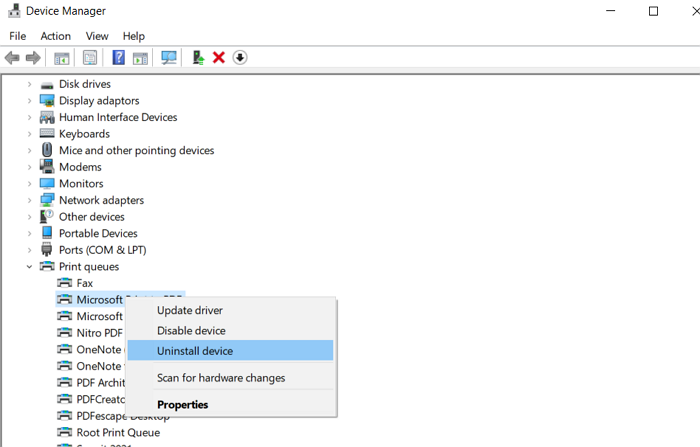
Haddii aad dib u rakibto daabacaha, darawalada ayaa sidoo kale dib loo rakibi doonaa.
- Use Win + X , oo ay ku xigto M si aad u furto maamulaha qalabka.
- Kordhi qaybta safafka Daabacaadda.
- Hel daabacaha, ku dhufo midigta, oo ka saar qalabka.
- Ku xigta si aad u tagto Windows 10 Settings > Devices > Printers and scanners
- Dooro daabacaha, oo ka saar haddii weli la heli karo.
5] Orod Taliska SFC

Qalabka Hubinta Faylka Nidaamka wuxuu kaa caawinayaa inaad hagaajiso faylalka kharriban ee sababi kara BSOD ama Barafka Shaashada(Screen Freeze) .
Fur Command Prompt oo leh mudnaanta sare, oo ku qor sfc /scannow. Riix furaha Enter , oo ha hagaajiyo dhibaatada.
Akhri(Read) : Sida dib loogu dejiyo Printer-ka habaynta warshadda .
Waxaan rajeynayaa in talooyinkani ay kaa caawiyeen inaad xalliso dhibaatada uu kombuyuutarku qaboojiyey markii aad isku dayday inaad daabacdo Windows 11/10 .
Qoraallo la mid ah oo ku caawin kara:(Similar posts that may help you:)
- Daaqadaha ayaa sii laadlaadsan ama barafoobay(Windows keeps hanging or freezing)
- Daaqadaha waxay ku fariistaan Shaashada Login(Windows freezes at Login Screen.)
Related posts
Hagaaji ansaxinta daabacaha HP khaladku wuu fashilmay Windows 11/10
Hagaaji xaalada daabacaada waa hakad, dib uma soo celin karo qaladka gudaha Windows 11/10
Sida loo damiyo ama loo damiyo Faylka iyo Wadaagista Daabacaada gudaha Windows 11/10
Marginsyadaadu aad bay u yar yihiin khalad Daabacaadda gudaha Windows 11/10
Jooji cidhiidhiga ama xannibaadda Daabaca safka shaqada ee gudaha Windows 11/10
Sida looga saaro Microsoft Apps-ka caadiga ah ee ku jira Windows 11/10
Daaqadaha ma heli karaan printmanagement.msc gudaha Windows 11/10
Sida loo wadaago oo loogu daro daabacaha shabakada gudaha Windows 11/10
Sida loogu meeleeyo Ciwaanka IP Static Windows 11/10 PC
Sida Loo Boot Windows 11/10 Ikhtiyaarada Soo Kabashada Nidaamka
Sida loo daabaco liiska faylalka ku jira galka gudaha Windows 11/10
Sida loo furo guryaha nidaamka ee Control Panel gudaha Windows 11/10
Sida loo hubiyo xidhitaanka iyo bilawga Log in Windows 11/10
Fix Printer wuxuu ku jiraa Gobolka Khaladka Windows 11/10
Khaladka Nidaamka Splwow64.exe marka la daabacayo Windows 11/10
Sida loo hagaajiyo daabacaadda qunyar socodka ah ee Windows 11/10 PC?
Sida loo dejiyo daabacaha Default gudaha Windows 11/10
Sida loo beddelo dekedda daabacaha gudaha Windows 11/10 habka ugu fudud
Ku hagaaji dhibaatooyinka daabacaha ee cilladaha daabacaha gudaha Windows 11/10
Sida loo beddelo kamaradaha caadiga ah ee kumbuyuutarka Windows 11/10
